RoleTailored Client是Microsoft Dynamics NAV 2009版開始才有的Client, Microsoft Dynamics NAV 2009俗稱NAV 6.0, 開始導入3-Tier架構, 多了一層中間層的Application Server.
RoleTailored Client先連線這個Application Server, 稱為Microsoft Dynamics NAV Server的Windows服務, 再連到NAV的資料庫.
啟動Microsoft Dynamics NAV 2009 R2的RoleTailored Client, 顯示如下:
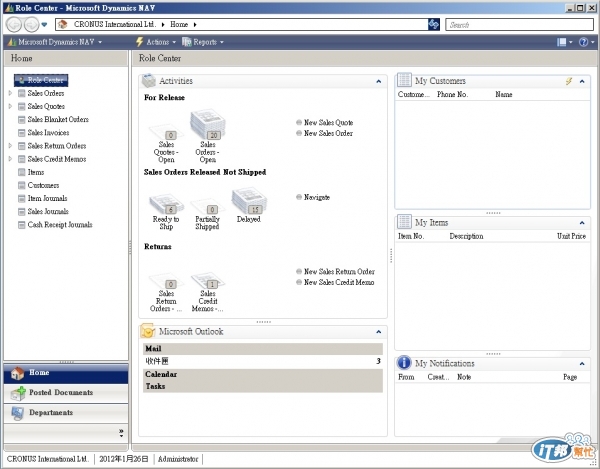
可以看出來比起Classic Client生動有趣多了, 下一代的NAV是正式宣告雲端版本, 也就是完全Web化的界面, 由RoleTailored Client可以看的出一些大概.
在RoleTailored Client的Home畫面中切出左中右三個區域, 左邊是功能選擇區, 中間上方是圖像式功能選擇區, 中間下方與Outlook整合, 右邊則是訊息區域.
在左邊的功能選擇區下方, 有三個主要功能: Home, Posted Documents, Departments.
Home其實是由Role Center構成的(角色中心), 當我們定義使用者所屬的角色時, 隨著不同的角色, 就會在Role Center出現不同的功能項. 這也就是被稱為RoleTailored Client的主要原因.
我們點一下Posted Documents...
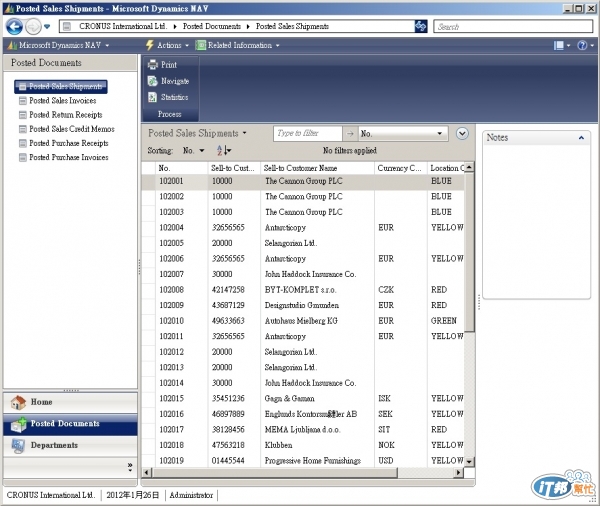
原來中間的的Role Center區域變成一堆表格資料, 一開始顯示的是Posted Sales Shipments, 也就是公告的銷貨單. 其他表格還有: Sales Invoices, Return Receipts, Sales Credit Memos, Purchase Receipts, Purchase Invoices等項目. 我在一開始的Sales Shipments中打開第一張Shipment...
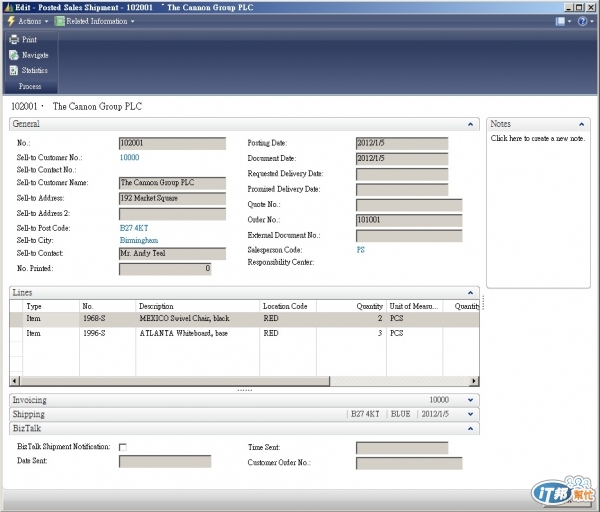
可以看到交貨單的表頭、表身和其他明細資料, 如Invioce和Shipping資料.
各位如果注意到最下方, 可以看到BizTalk...這和Microsoft BizTalk有什麼關連嗎? 是的, 如果公司有架設BizTalk Server的話, NAV可以整合BizTalk做些BPM的運用.
回到原來的Posted Sales Shipments畫面, 注意到左邊的功能選擇項的最下方是Departments, 點一下就會看到...
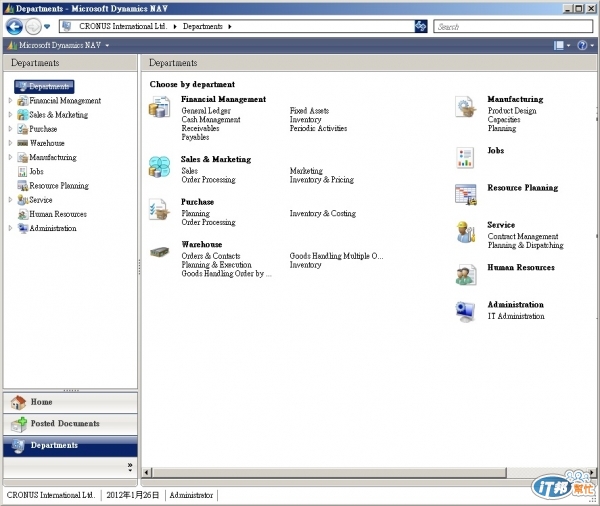
左邊功能選擇項的上半部是Financial Management, ..右邊則顯示各系統功能下的子系統明細, 和昨天介的Classic Client很像...確實, 就是和Classic Client中是一樣的...點右邊上面的Financial Management下邊的General Ledger...
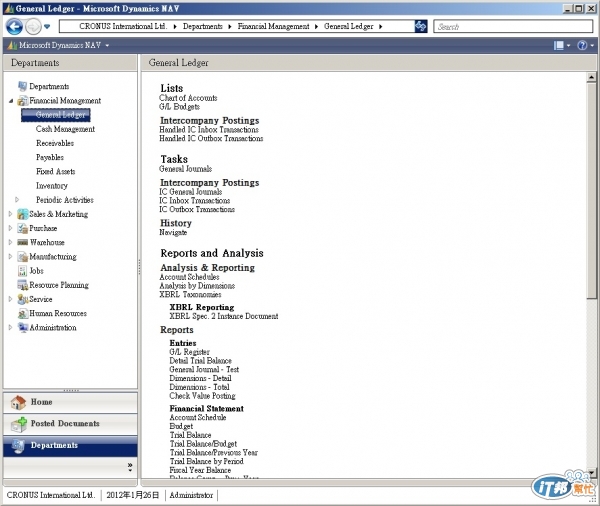
進入General Ledger的明細功能頁面...我再點選Chart of Accounts(會計科目)...
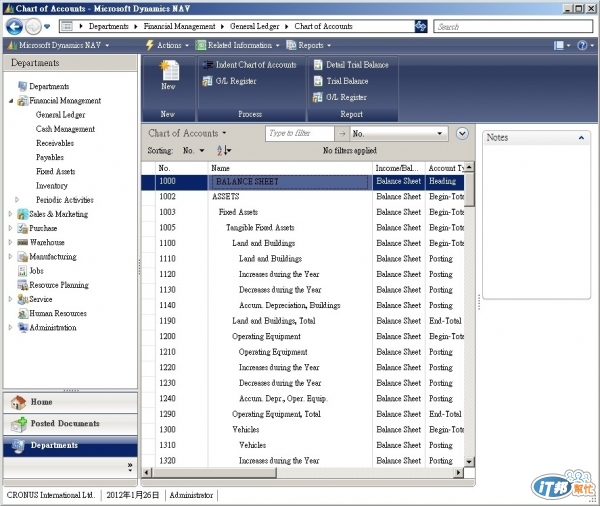
畫面中間出現了會計科目的表列, 我們打開畫面上方有的Related Information的下拉式選單...

可以看到和Classic Client一樣的功能選項..在中間會計科目明細中, 點兩下BALANCE SHEET...
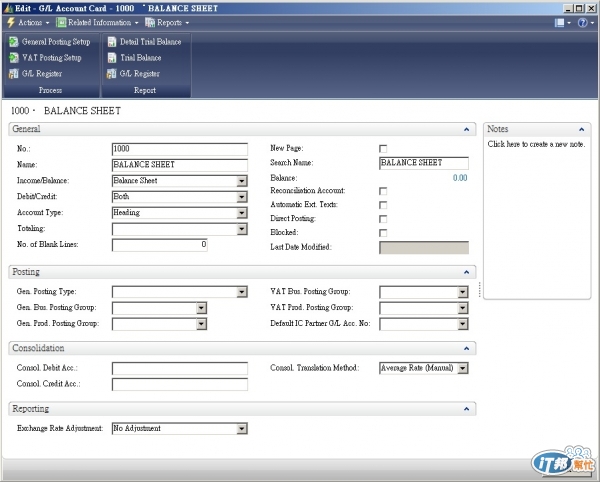
可以看到和昨天介紹Classic Client時, G/L Account Card很像, 但表現風格不同的Account Card...為了方便比較, 我把昨天介紹的Classic Client的Account Card視窗再貼一次...
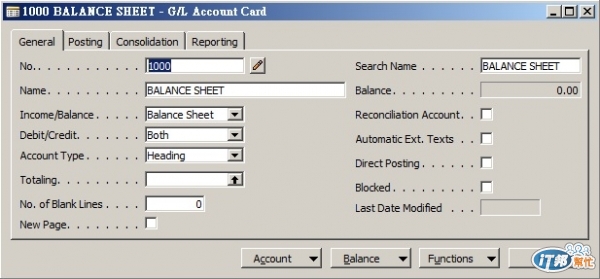
今天我把RoleTailored Client界面大致Show了幾張PO圖, 明天, 我會說明在Microsoft Dynamics NAV 2009 R2中客製的方法.
